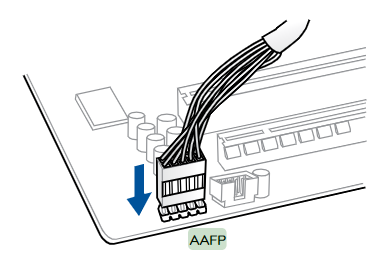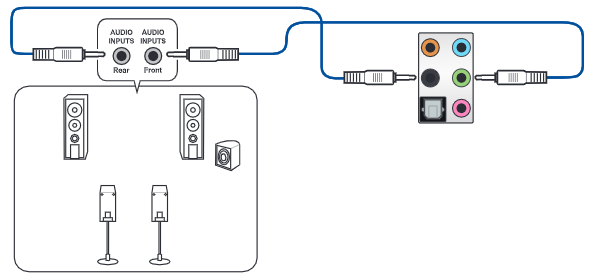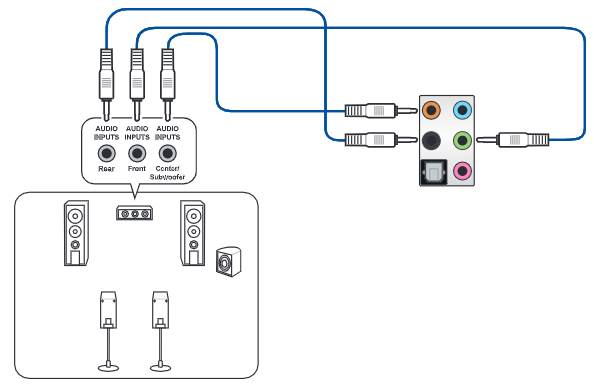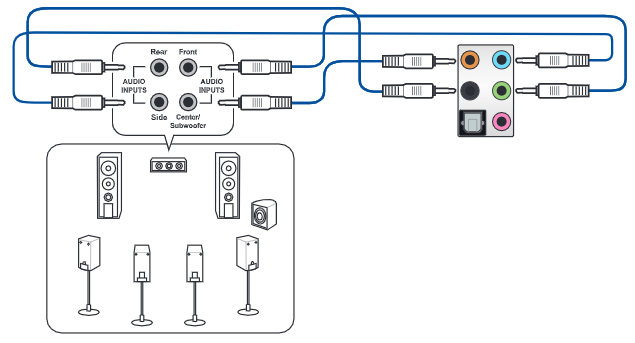[主板] 内建声卡(Audio)连接音效装置的方法与2声道/4声道/5.1声道/7.1声道的设置方法
1. 五孔位连接音效装置
1-1:2声道
1-2:4声道
1-3:5.1声道
1-4:7.1声道
2. 三孔位连接音效装置
2-1:2声道
2-2:4声道
2-3:5.1声道
2-4:7.1声道
3. Windows 10系统下设置2声道/4声道/5.1声道/7.1声道
1. 五孔位连接音效装置
主板声卡五孔位,示意图如下:
1-1:2声道连接音效装置的连接方法:
将耳机或2声道喇叭输出线接至草绿色孔位,如下示意图:
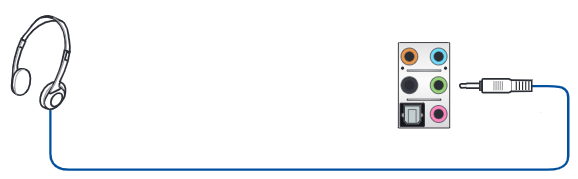
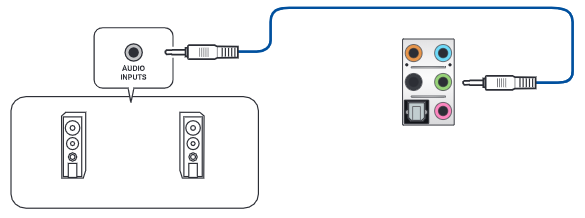
1-2:4声道连接音效装置的连接方法:
将音箱前置喇叭输出线接至草绿色孔位,再将音箱后置喇叭输出线接至黑色孔位,如下示意图:
将音箱前置喇叭输出线接至草绿色孔位,音箱后置喇叭输出线接至黑色孔位,再将音箱中置输出线接至橘色孔位,如下示意图:
1-4:7.1声道连接音效装置的连接方法
将音箱前置喇叭输出线接至草绿色孔位,音箱后置喇叭输出线接至黑色孔位,音箱中置喇叭输出线接至橘色孔位,
再将音箱侧置喇叭输出线接至浅蓝色孔位,如下示意图:
2. 三孔位连接音效装置
主板声卡三孔位,示意图如下:

2-1:2声道连接音效装置的连接方法:
将耳机或2声道喇叭输出线接至草绿色孔位,如下示意图:
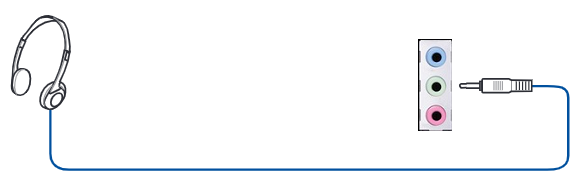
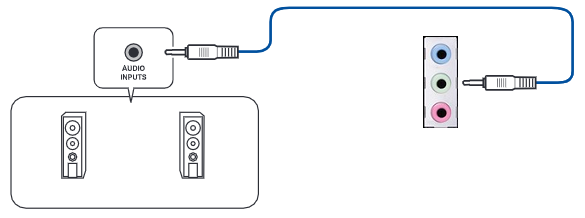
2-2:4声道连接音效装置的连接方法:
将音箱前置喇叭输出线接至草绿色孔位,再将音箱后置喇叭输出线接至浅蓝色孔位,如下示意图:
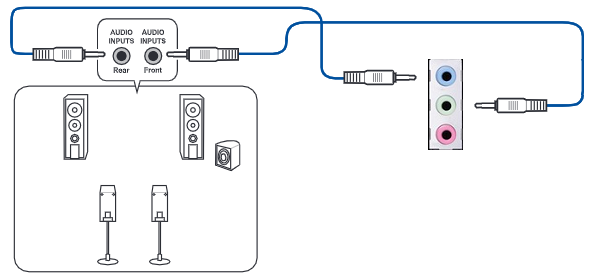
将音箱前置喇叭输出线接至草绿色孔位,音箱后置喇叭输出线接至浅蓝色孔位,再将音箱中置输出线接至粉红色孔位,如下示意图:
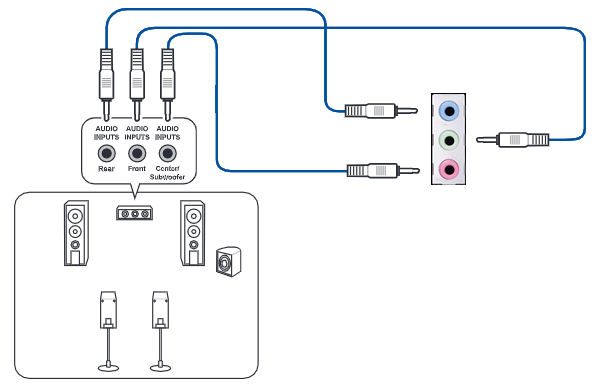
2-4:7.1声道连接音效装置的连接方法
将音箱前置喇叭输出线接至草绿色孔位,音箱后置喇叭输出线接至浅蓝色孔位,音箱中置喇叭输出线接至粉红色孔位,
再将音箱侧置喇叭输出线接至机箱前置面板的耳机孔位,如下示意图:
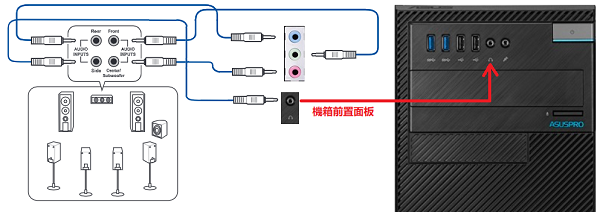
3. Windows 10系统下设置2声道/4声道/5.1声道/7.1声道
3-1: 进入Windows 10系统后,点选左下角Windows开始选单图标 ,點選[Realtek Audio Console]
,點選[Realtek Audio Console]
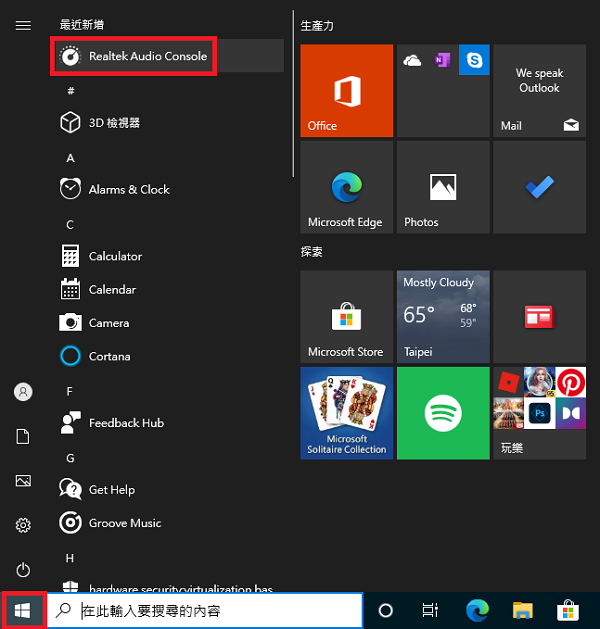
3-2:在Realtek Audio Control APP中点选[喇叭]
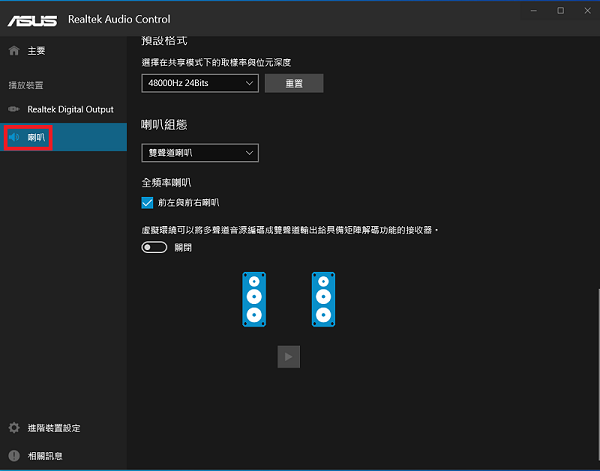
3-3:在喇叭组态中下拉选单中选择您所需要连接音效装置的声道
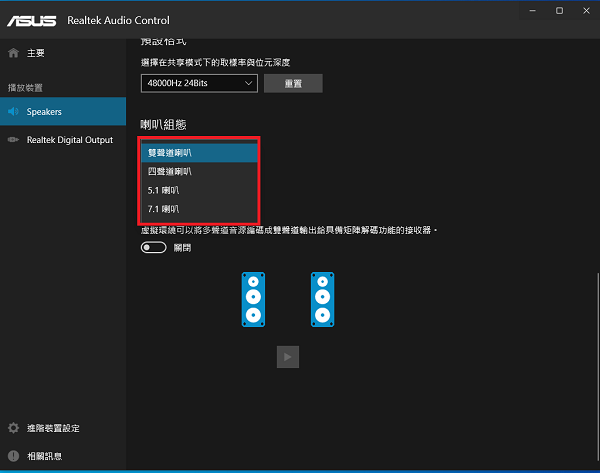
3-4:如下举例:选择7.1喇叭
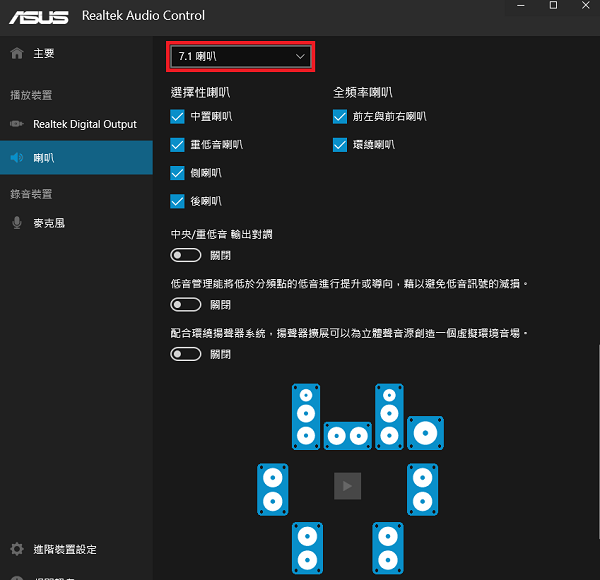
Q&A
Q1: 主板声卡(Audio)所接音效装置无声音输出?
A1: 请按照如下方式确认输出装置是否设置正确
a. 鼠标右键点击桌面右下角声音图标
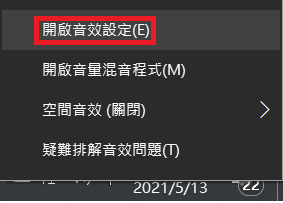
b. 点击[选择输出装置]
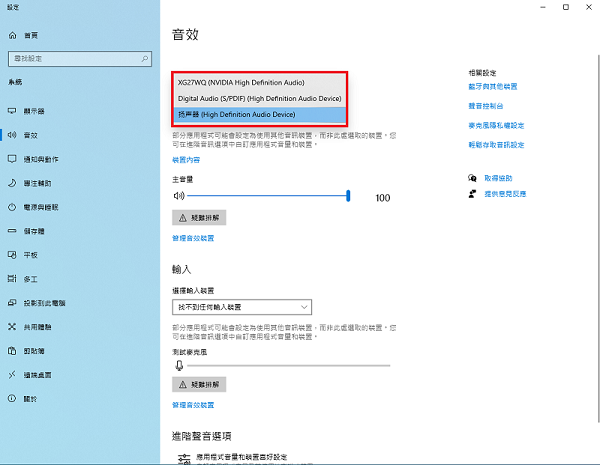
c. 选择[扬声器]即可有声音输出

Q2:机箱前面板音效连接主板排针的方法?(10-1 pin AAFP)
A2: 请按如下图标将机箱前面板音效输出线接至主板AAFP插槽上即可